Бу дәрестә сез анимацияле ялкын ясарга өйрәнерсез.
1. 600X200 үлчәмле яңа документ ясап, аны кара төс белән каплагыз.

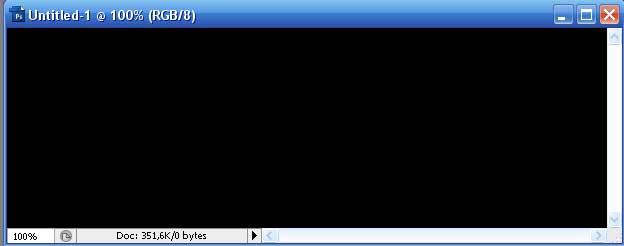
Яңа катлау ясагыз.
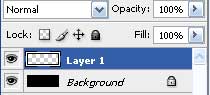
2. Marquee Tool инструментын
 алып, документның түбәнге ягында
аерымлау (выделение) ясыйбыз, менә шулай:
алып, документның түбәнге ягында
аерымлау (выделение) ясыйбыз, менә шулай: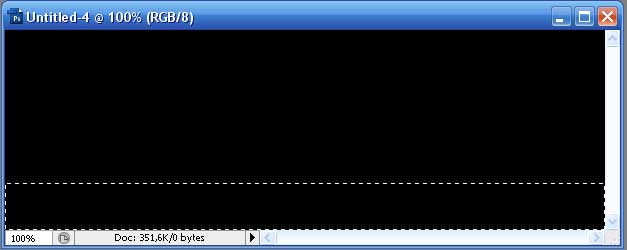
Аңа ак төс агызабыз.
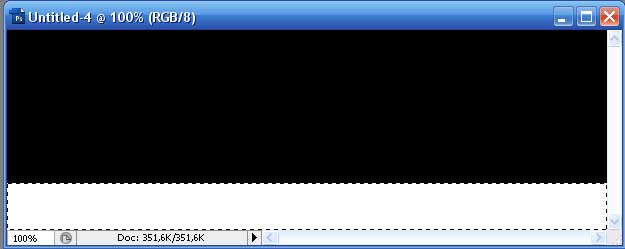
3. Хәзер Filter->Blur->Guassian Blur юлы буенча барып, кыйммәтне 10 - 15px итеп куябыз, аерымлауны Ctrl+D га басып, бетерәбез.
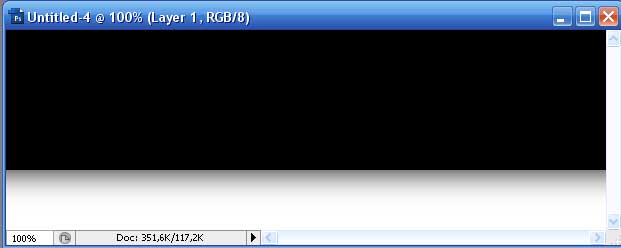
4. Хәзер катлауны өч тапкыр дублировать итәбез (копировать түгел!) дә, 1 нче катлауны активлаштырып, калганнарын күренмәс итәбез (күзне алабыз), рәсемдәге кебек:
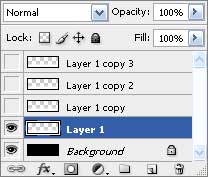
5. Smudge Tool инструментын сайлыйбыз,
 , көйләнмәләрен болай куябыз:
, көйләнмәләрен болай куябыз: 
6. Ялкынны һәм аның юнәлешен ясыйбыз:

7. Бу катлауны күренми торган итеп, икенче катлауга күчәбез:
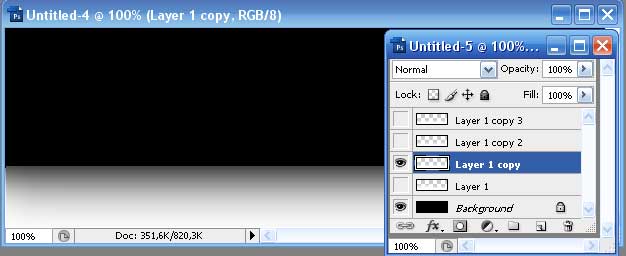
Беренче катлау белән башкарган эшләрне кабатлыйбыз, ялкын биеклеген бертөрлерәк итәргә тырышабыз:

8. Калган катлаулар белән дә шушы эшләрне эшләп чыгабыз, алдагы катлауны күренми торган итәргә онытмыйбыз.
9. Әгәр сез Photoshop 7 яки башка версияләр белән эшләсәгез, ImageReady гә күчегез. Әгәр CS, CS2, CS3 ләрдә эшләсәгез, анимация тәрәзен ачыгыз. Сезнең эшли торган программа версиясенә бәйсез рәвештә, анимация тәрәзе менә шушындый булачак:
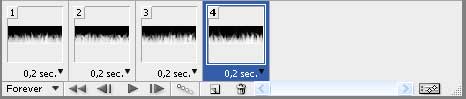
10. 4 яңа кадр ясап, аларга карата чиратлап катлауларны күрсәтәбез, ягъни беренче кадрга - беренче катлау, икенчесенә икенче катлау һ.б. PLAY га басып, нәрсә килеп чыкканны карыйбыз:
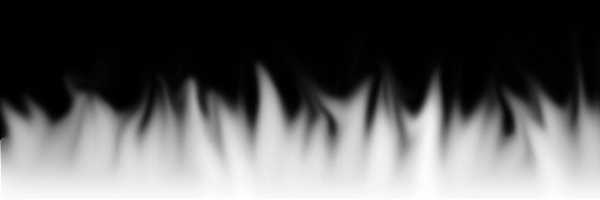
11. Ялкынны төсле итәсе калды. Моның өчен
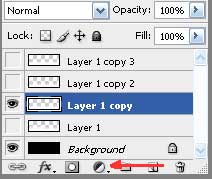
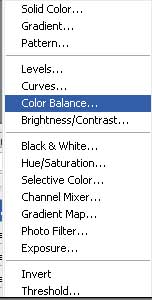
шушы кнопкага чирттереп, төс балансын сайлыйбыз һәм түбәндәге зурлыкларны куябыз:
Midtones: [ +60 ] [ 0 ] [ -15 ]
Shadows: [ +100 ] [ 0 ] [ -30 ]
Highlights: [ +50 ] [ 0 ] [ -30 ]
Катлаулар тәрәзәсенең күренеше хәзер шушындый:
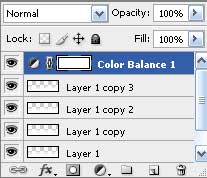
12. Һәр кадр өчен күренү вакытын күрсәтеп (минем ул 0,2 гә тигез), рәсемне File->Save for Web юлы буенча, gif форматында анимацияле рәсем итеп саклыйбыз.
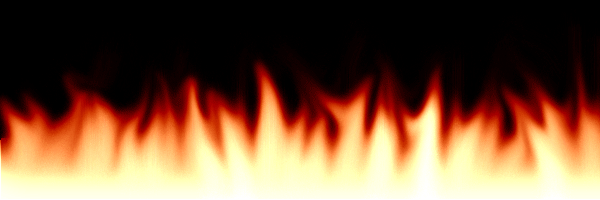
Бу эш буенча сорауларны http://duslarga.forum24.ru форумында бирергә мөмкин.
Чыганак: http://www.tutorialwiz.com